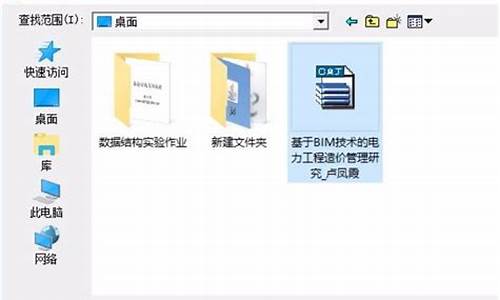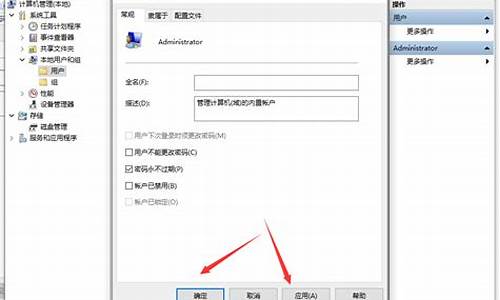电脑系统工具在哪儿打开-电脑系统工具在哪里打开
1.怎样查看电脑使用记录及时间呢?
2.设备管理器在哪里打开
3.XP系统自带计算机管理功能在哪?XP系统打开计算机管理功能的方法
怎样查看电脑使用记录及时间呢?

你可以通过以下步骤查看电脑的使用记录及时间:
方法一:使用电脑自带的系统工具
1. 打开“开始”菜单,并点击“设置”图标。
2. 在设置菜单里选择“隐私”选项卡,然后选择左侧“活动历史记录”。
3. 下拉页面,在“应用和服务”部分找到以前打开过的所有应用程序列表,并在右侧看到每个应用程序的打开日期和持续时间。
方法二:使用第三方软件
除了电脑自带的系统工具,也有第三方的软件能够查看电脑的使用历史记录。此类软件常见的包括 RescueTime (能够追踪电脑上的应用程序并生成报告)、WorkTime (能够监控电脑上的应用程序并记录用户的在线时间)等。这些工具可能需要用户安装软件和注册账户才能使用。
考虑到隐私保护,请注意备份重要文件、不要随意下载和运行未知来源的软件、经常更新防病毒软件并及时清空浏览器Cookie 和 历史记录,以确保电脑安全。
设备管理器在哪里打开
1、方法一:右击win10系统桌面上的“此电脑”图标,选择“管理”打开。
2、在“计算机管理”界面中点击“系统工具”下拉框中的“设备管理器”就可以打开Win10的设备管理器了。
3、方法二:在电脑左下角搜索“设备管理器”,出现的列表点选择设备管理器,即可进入设备管理器。
4、方法三:win10系统电脑按住win+r,打开运行,输入devmgmt.msc命令。设备管理器此时就会马上弹出。
XP系统自带计算机管理功能在哪?XP系统打开计算机管理功能的方法
WindowsXP系统自带有“计算机管理”功能,使用它我们可以利用设备管理器、磁盘碎片整理程序、WMI控件等对电脑进行管理。那么,这个“计算机管理”功能在哪?我们又该如何打开呢?今天小编就教大家在WindowsXP系统下打开“计算机管理”的三种方法,请大家仔细阅读本教程!
方法一:
1、第一种方法是小编介绍方法当中最简单的。打开WindowsXP系统,鼠标右键右键点击“我的电脑”,然后点击“管理”。
2、这样,“计算机管理”轻轻松松就被打开了。
方法二:
1、第二种方法是利用控制面板打开。打开WindowsXP系统中的“开始”,然后点击“控制面板”。
2、打开“控制面板”后,找到并点击性能和维护,然后找到下边的管理工具并点击进入。
3、找到我们需要打开的“计算机管理”,然后鼠标双击进入即可打开“计算机管理”进行各项工作。
方法三:
1、第三种方法就是利用WindowsXP系统命令运行。首先打开“开始”,然后点击运行。
2、然后在运行的框内输入命令“compmgmt.msc”,点击“确定”就可以打开“计算机管理”了。
XP系统自带“计算机管理”功能的三种打开方法就介绍到这里了。使用该功能可以帮助我们更好地管理系统,有需要的用户,不妨试试看!
:
windowsxp系统误修注册表导致exe格式文件打不开怎么办
声明:本站所有文章资源内容,如无特殊说明或标注,均为采集网络资源。如若本站内容侵犯了原著者的合法权益,可联系本站删除。